कैसे iPad से पीसी के लिए तस्वीरें स्थानांतरित करने के लिए
उपयोगकर्ता विभिन्न उपकरणों का उपयोग करते हैं। जो लोग स्मार्टफोन का उपयोग करते हैं, वे टैबलेट, लैपटॉप और पीसी का उपयोग करते हैं। इसलिए, हर डिवाइस को एक डिवाइस से दूसरे डिवाइस में स्थानांतरित करने के लिए एक आवश्यकता महसूस की जाती है। और उपयोगकर्ताओं की ऐसी एक आवश्यकता है iPad से PC में फ़ोटो स्थानांतरित करें। यदि आप भी उन उपयोगकर्ताओं में से एक हैं, जो समान खोज रहे हैं, तो आप सही जगह पर हैं। नीचे दिए गए समाधानों का पालन करें यदि आपको "मैं iPad से पीसी पर फ़ोटो कैसे स्थानांतरित करूं?"
तरीका 1: आईपैड से कंप्यूटर पर आईट्यून्स के जरिए फोटो ट्रांसफर करें
यदि आप देख रहे हैं कि iPad से PC में फ़ोटो को कैसे स्थानांतरित किया जाए, तो iTunes का उपयोग करना एक तरीका है। यह बहुत सरल है। यहां वे चरण दिए गए हैं जिनका आपको पालन करने की आवश्यकता है।
चरण 1: आपको iPad को पीसी से लिंक करें और आईट्यून्स खोलें। सुनिश्चित करें कि आपके पास iTunes का नवीनतम संस्करण है।
चरण 2: ऊपरी बाईं ओर स्थित डिवाइस आइकन पर क्लिक करें और बाईं साइडबार पर फोटो विकल्प का चयन करें।
चरण 3: "सिंक फ़ोटो" के बगल में स्थित बॉक्स पर टिक करें और अपनी पसंद के फ़ोटो को डाउनलोड करना चाहते हैं। विकल्प "सभी फ़ोटो और एल्बम" चुनें और लागू करें पर क्लिक करें। इस तरह आप जान पाएंगे की iPad से कंप्यूटर में फोटो कैसे ट्रांसफर की जाती है।

तरीका 2: iPad तस्वीरों को पीसी में स्थानांतरित करने के लिए iCloud का उपयोग करें
यदि आप जानना चाहते हैं कि फ़ोटो को कैसे स्थानांतरित किया जाएआईपैड से पीसी विंडोज 10 तक आईपैड, ऐसा करने के लिए एक और तरीका है। आपको बस नीचे दिए गए चरणों का पालन करना है और यह जानना है कि iPad से कंप्यूटर पर चित्रों को कैसे स्थानांतरित किया जाए।
चरण 1: अपने पीसी पर विंडोज के लिए आईक्लाउड डाउनलोड और चलाएं। अब, फोटो के बगल में स्थित विकल्पों पर क्लिक करें। ICloud फोटो लाइब्रेरी चुनें और फिर किया। आखिर में अप्लाई पर क्लिक करें।
चरण 2: अब एक फ़ाइल एक्सप्लोरर विंडो खोलें और पसंदीदा विकल्प के नीचे, iCloud फ़ोटो टैप करें।
चरण 3: "फ़ोटो और वीडियो डाउनलोड करें" पर टैप करें और उन वीडियो और फ़ोटो का चयन करें जिन्हें आप डाउनलोड करना चाहते हैं। अंत में, डाउनलोड पर टैप करें। इस तरह, आपको पता चल जाएगा कि iPad से लैपटॉप में फ़ोटो कैसे स्थानांतरित करें।

रास्ता 3: आईकार्ड से पीसी के लिए आईपैड से पीसी के लिए चुनिंदा स्थानांतरण तस्वीरें
सबसे आसान और सरल तरीका है जिसे ट्रांसफर करना हैतस्वीरें हमारे लिए https://www.tenorshare.com/products/icarefone.html हैं। यह उपकरण आपको मैक और विंडोज उपकरणों के बीच लचीले ढंग से डेटा स्थानांतरित करने की अनुमति देता है। सॉफ्टवेयर एक बहु-कार्य है, जो iOS पर चलने वाले उपकरणों के लिए आवश्यक समर्थन प्रदान करता है। उपकरण द्वारा प्रदान किए गए समाधान विशेष रूप से विभिन्न आवश्यकताओं और स्थितियों को पूरा करने के लिए विकसित किए जाते हैं जैसे कि iPhone प्रदर्शन को बढ़ाना, iOS 11 की मरम्मत करना, और डेटा (जैसे pics और वीडियो) को एक डिवाइस से दूसरे में स्थानांतरित करना। यहां ऐसे चरण दिए गए हैं, जिनके बारे में जानने के लिए आपको iPad से मैक पर फ़ोटो स्थानांतरित करने की आवश्यकता है:
चरण 1: आपके iPad को कंप्यूटर से कनेक्ट करने के बाद आप Tenorshare iCareFone चलाते हैं। मुख पृष्ठ पर "प्रबंधित करें" देखें। अब फोटो पर क्लिक करें।
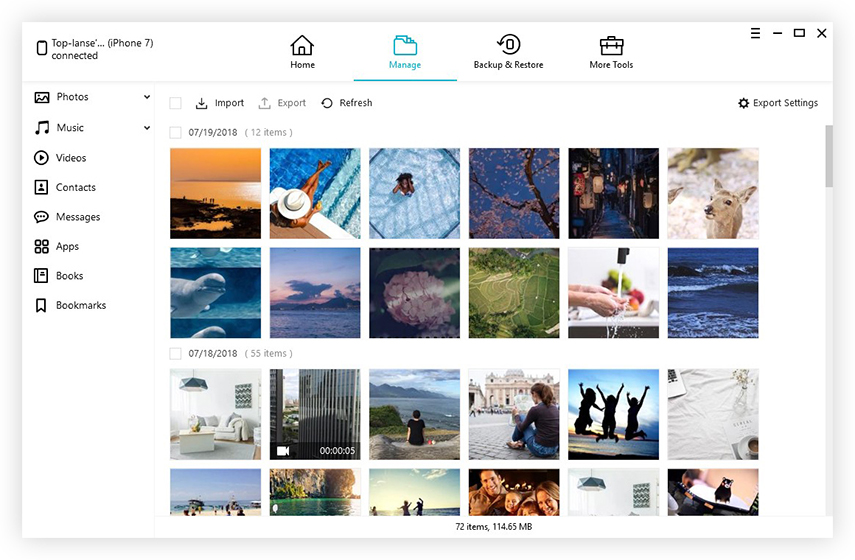
चरण 2: उपकरण स्वचालित रूप से iPad के सभी फ़ोटो का पता लगा लेगा। इतना ही नहीं, यह मूल फ़ोल्डर के अनुसार तस्वीरों को वर्गीकृत भी करेगा। अब आप उन्हें iPad से कंप्यूटर पर आयात करने से पहले फ़ोटो ब्राउज़ कर सकते हैं। अब उन तस्वीरों का चयन करें जिन्हें आप स्थानांतरित करना चाहते हैं और "निर्यात" पर क्लिक करें।

तरीका 4: iPad से विंडोज कंप्यूटर पर सीधे तस्वीरें स्थानांतरित करें
यदि आपकी इच्छा पिक्स ट्रांसफर करने की है, तो इसे सीधे iPad से आयात करके किया जा सकता है। यहां उन कदमों का पालन करना होगा जो आपको iPad से PC में फ़ोटो के आसान हस्तांतरण के लिए अनुसरण करने की आवश्यकता है।
चरण 1: सुनिश्चित करें कि आपके पास अपने पीसी पर नवीनतम आईट्यून्स हैं। अपने iPad को पीसी से कनेक्ट करें।
चरण 2: अगर आप मैक पीसी का इस्तेमाल कर रहे हैं, तो फोटो ऐप अपने आप खुल जाएगा। उन तस्वीरों का चयन करें, जिन्हें आप आयात करना चाहते हैं और आयात चयनित पर क्लिक करें। आप सभी ऑल न्यू फोटोज को चुनकर सभी पिक्स को इंपोर्ट भी कर सकते हैं।

चरण 3: यदि आप विंडोज पीसी का उपयोग कर रहे हैं, तो स्टार्ट बटन पर क्लिक करें और फोटो एप खोलने के लिए फोटो का चयन करें। अब, आयात चुनें और "USB डिवाइस से" विकल्प चुनें। IPad से PC में पिक्स आयात करने के लिए ऑनस्क्रीन इंस्ट्रक्शन का पालन करें।

संक्षेप में, आपके पास शीर्ष 4 तरीकों पर एक नज़र थीiPad से पीसी में फोटो फ़ाइलों को स्थानांतरित करने के लिए। यह आई-ट्यूड का उपयोग करने के साथ-साथ आईट्यून्स का उपयोग करके भी किया जा सकता है। आप सीधे विंडोज पीसी पर भी पिक्स आयात कर सकते हैं। लेकिन सबसे अच्छा उपाय है टेनशेयर iCareFone का उपयोग करना। यह उपकरण आपको डेटा स्थानांतरित करने का आसान तरीका प्रदान करेगा। इसके अलावा, सॉफ्टवेयर एक बहु-कार्य है, जो iOS पर चलने वाले उपकरणों के लिए आवश्यक समर्थन प्रदान करता है। इसलिए, हम आपको किसी अन्य विधि पर इस उपकरण का उपयोग करने की सलाह देते हैं। अन्त में, नीचे टिप्पणी करके हमें अपनी प्रतिक्रिया बताना न भूलें। इसके अलावा, हमें किसी अन्य तरीके से बताएं जिससे आप परिचित हैं। आप नीचे कमेंट कर सकते हैं।









